谷歌浏览器下载任务异常检测及自动修复流程
时间:2025-07-12
来源:谷歌浏览器官网

1. 检查网络连接
- 确保电脑已连接到互联网,可尝试打开其他网页,如百度等,查看是否能够顺利加载。若网络不稳定或中断,可能导致下载任务无法继续进行,需等待网络恢复后,在Chrome的下载管理页面中重新尝试下载任务。若下载仍失败,可尝试重启路由器或切换到其他网络环境,比如从Wi-Fi切换到移动数据网络,反之亦然。
2. 调整网络带宽限制
- 如果网络带宽被其他设备或程序占用过多,也可能影响Chrome浏览器的下载。打开系统的网络管理界面(在Windows系统中可通过控制面板进入),查看当前网络带宽分配情况,适当限制其他设备的网络使用或关闭一些占用带宽较大的后台程序,如在线视频播放、大文件上传等,确保Chrome浏览器有足够的带宽进行下载。
3. 检查防火墙和杀毒软件设置
- 某些防火墙或安全软件可能会阻止Chrome浏览器的下载任务。进入防火墙或杀毒软件的设置界面,查看是否有关于Chrome浏览器下载的限制规则。如果发现有相关限制,可以暂时关闭防火墙或杀毒软件,然后再次尝试下载。如果下载成功,则需要在防火墙或安全软件中添加浏览器的例外规则,允许其进行下载操作。
4. 检查下载路径与权限
- 进入Chrome设置(`chrome://settings/`),在“下载内容”板块查看默认路径是否有足够的存储空间,若空间不足,可更改保存位置至空间充足的磁盘。同时确认当前用户对该路径有读写权限,可在文件夹属性的安全选项卡中进行查看和设置。
5. 清除浏览器缓存
- 点击Chrome右上角的三个点,选择“更多工具”,再点击“清除浏览数据”。在弹出的窗口中,选择清除缓存的时间范围,建议选择“全部时间”,然后勾选“缓存的图像和文件”,最后点击“清除数据”按钮,清除浏览器缓存后,重新尝试下载任务。
6. 禁用浏览器扩展程序
- 点击右上角的三个点,选择“更多工具”,再点击“扩展程序”。在扩展程序页面中,可逐一禁用已安装的扩展程序,然后重新进行下载操作,以确定是否是某个扩展程序导致下载任务异常。若禁用后下载正常,可逐个启用扩展程序,找出具体引起问题的扩展程序,并考虑是否需要删除或更换。
7. 检查下载任务状态与重试
- 在下载内容页面中,查看下载任务的状态信息,如是否处于暂停、中断、失败等状态。对于处于暂停状态的下载任务,可以尝试点击“继续”按钮,恢复下载;对于中断或失败的任务,可以根据具体情况选择“重试”或“重新开始下载”。
8. 其他补充操作
- 若需更高级的控制(如跳过广告、批量管理多个视频),可安装第三方插件(如“Adblock Plus”屏蔽广告,或“Video Speed Controller”调节播放速度)。安装后需根据插件说明进行个性化设置。
Google Chrome浏览器书签同步失败解决方案
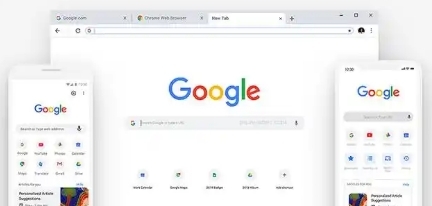
详细讲解Google Chrome浏览器书签同步失败的原因及解决方案,帮助用户恢复书签同步,确保数据完整性。
谷歌浏览器下载文件无法覆盖同名文件的设置技巧
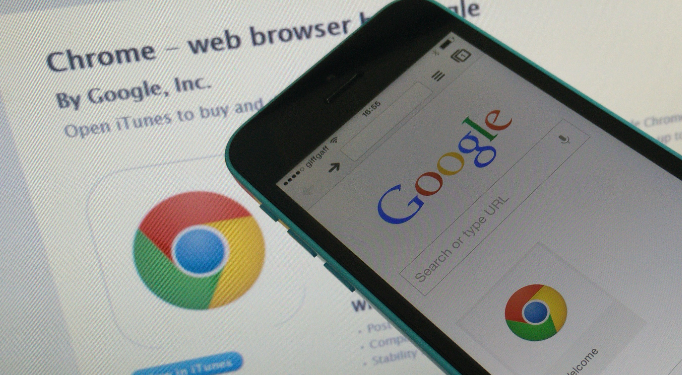
讲解谷歌浏览器下载文件无法覆盖同名文件问题的设置技巧,帮助用户合理处理文件命名冲突,保障文件管理有序。
谷歌浏览器浏览器崩溃原因分析及恢复技巧
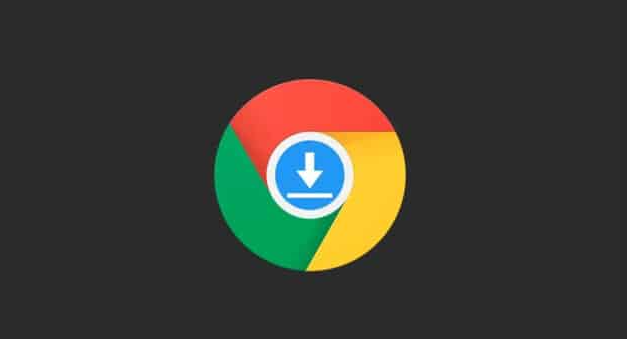
浏览器崩溃影响正常使用,谷歌浏览器通过原因分析与恢复技巧帮助用户解决问题。本文提供实用建议,提升浏览器稳定性。
谷歌浏览器下载PDF文件中的图片无法显示怎么办

谷歌浏览器下载的PDF文件中部分图片无法加载,常因兼容问题或损坏导致。本文分享排查及恢复方法,确保文档图文完整展现。


